偶発的な削除、ランサムウェア、ハードウェアの誤動作などからデータを保護することで、時間の節約と安心感を得られます。そのため、信頼できるバックアップを使用することは常に重要なことです。Microsoft 365アカウントのバックアップ時にOneDriveもカバーできることは想像以上に便利です。
OneDriveは、「ファイル同期・共有」サービスです。バックアップという観点においては、ドキュメント、スプレッドシート、音楽、画像ファイルなどは保護されています。しかし残念ながら、ファイル同期・共有はハードドライブ上のすべてを保護するわけではないため、ディスクドライブのクラッシュなどのハードウェア障害が発生した場合、アプリやオペレーティングシステムを含む残りのデータは失われます。
Microsoft OneDriveによるバックアップがどのような場合に適しているのか、データはどこにあるのか、そして自分のデータを適切に保存する方法について確認していきましょう。
すべてを同期
OneDriveによるファイルバックアップでは、アプリケーションやオペレーティングシステムはバックアップされず、ファイルのみがバックアップされます。OneDriveではクラウドにファイルの複製(コピー)が作成・保存されます。Google ドライブやDropboxのような他のソリューションと同様にバックアップとしての用途には制限があります。
OneDriveによるバックアップのメリット
OneDriveでファイルをバックアップすると、ハードドライブ全体ではなくファイル/フォルダの2番目のバージョンが作成されます。クラウドストレージソリューションはさまざまな方法で価値を提供します。
これらのソリューションでは、スマートフォンやタブレットからファイルにアクセスできます。友達と写真を共有している場合でも、必要なものにはアクセスできます。そして、あなたが自分のデバイスを紛失した場合、OneDriveは簡単な復元オプションを提供しています。ファイルがすぐに必要になった場合でも、ファイルをダウンロードするかWebアプリケーションを使用できます。
ファイル同期・共有の制限
ファイル同期・共有はクラウドと同じファイルをハードドライブに保存します。誤ってファイルを変更したり削除してしまった場合は、クラウドとハードドライブの両方で更新が反映されます。そして、ファイル同期・共有はファイルに対してのみ機能します。ハードドライブに何か問題が発生した場合、アプリケーションやオペレーティングシステムの設定の復元はできません。ファイルの復元を使用すると、ドキュメント、スプレッドシート、音楽や画像などをダウンロードできます。ただし、ハードドライブのフルイメージをブータブルメディアを使用して完全に復元するようなことはできません。
完全なシステムバックアップを使用すると、ハードドライブの設定やアプリケーションを復元できます。ミラーイメージによってドライブのクローンを作成すると、ハードドライブ上のすべての情報が複製されるため、いつも利用している状態にすばやく戻ります。また、多くのクラウドストレージ同期・共有のデータ保存場所がハッカーの標的となっているため、OneDriveにバックアップすることで情報が危険にさらされる可能性があります。たとえば、OneDriveではデバイスとクラウド間のデータ転送時やクラウドへの保存時にデータを暗号化できません。そのため、他のユーザーがOneDriveのフォルダにアクセスしてデータにアクセス(および変更)できてしまう可能性があります。
コンピューターをOneDriveにバックアップする方法
Windows 10では、OneDriveへのバックアップ処理が簡単になり、保存場所の一覧からOneDriveフォルダを選択して直接ドキュメントやその他のファイルを保存できます。さらにファイルエクスプローラーでドラッグアンドドロップすることで、フォルダ全体をハードドライブからOneDriveのフォルダに移動できます。
システム全体をクラウドにバックアップする
データを正確に保護するには、クラウドストレージサービスだけでなく、クラウドバックアップサービスを使用します。クラウドバックアップではファイルシステムの構造が保持されるため、ハードドライブを以前の状態に復元できます。
さらに、ファイル同期やファイル保存とは異なり、クラウドバックアップでは情報を自動的にバックアップするのではなく、定期的なスケジュール設定によるバックアップも可能です。この機能を使用すれば「保存」をクリックしたときにデータを同期して上書きするクラウドストレージソリューションと異なり、バックアップとバックアップの間で誤って削除または破損したファイルも復元できます。
全ドライブとOneDriveのすべてのファイルの両方をバックアップするのがベストな方法です。
OneDriveをAcronis True Imageでバックアップする方法
Acronis True Image 2020 Cyber Protection は、オペレーティングシステム、アプリケーション、データ、環境設定、履歴など、フルディスクイメージのバックアップを直感的なユーザーインターフェースで設定できる、世界で認められたパーソナルバックアップソフトウェアです。また、OneDriveのコンテンツを含め、Microsoft 365アカウントのクラウドからクラウドへのバックアップも利用できます。※本ページでは英語のインターフェースでのご紹介となりますが、Acronis True Image 2020 Cyber Protectionのインターフェースは日本語に完全対応しています。
1. 次のいずれかを実行してオンラインダッシュボードを開きます。
- https://cloud.acronis.com にアクセスします。
- Acronis True Image 2020のサイドバーで、[バックアップ]、[バックアップの追加]、[バックアップ対象]の順にクリックし、[クラウドサービス]を選択します。
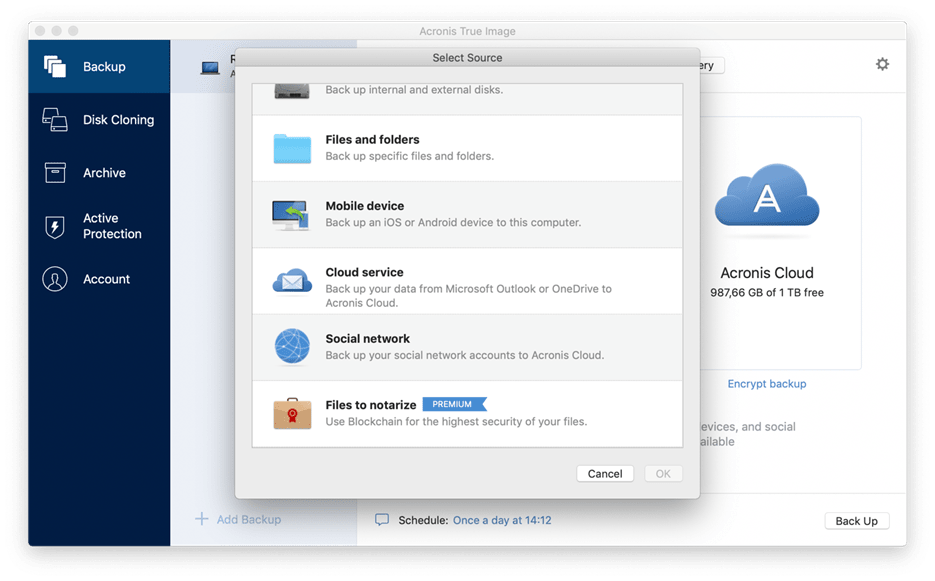
2. アクロニスアカウントでサインインします。
3. サイドバーで、[リソース]をクリックし、[追加]をクリックして、[Microsoft 365 for Home]を選択します。
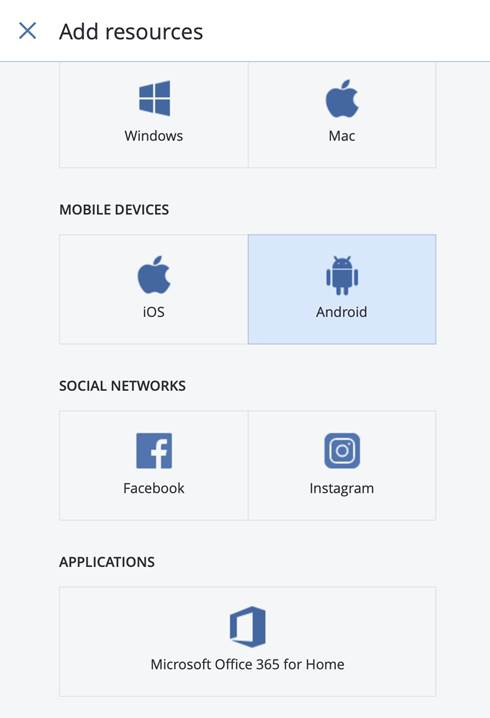
4. プロンプトが表示されたら、Microsoft アカウントにログインします。
5. [バックアップ対象]で、バックアップする項目を選択します。
- アカウント全体
- Outlook
- OneDrive

6. [完了]をクリックします。
7. バックアップを開始するには、[今すぐ実行]をクリックします。
ハードドライブ全体のフルイメージバックアップとOneDriveのコピーを作成することで、個々のファイルでもシステム全体でも、必要なものをいつでも復元できます。
Microsoft 365のデータを復元する方法
1. 次のいずれかを実行してオンラインダッシュボードを開きます。
- https://cloud.acronis.com にアクセスします。
- Acronis True Image 2020のサイドバーで、[アカウント]をクリックし、[オンラインダッシュボードを開く]をクリックします。
2. アクロニスアカウントでサインインします。
3. サイドバーで、[リソース]をクリックし、[Microsoft 365]バックアップボックスを見つけて、[復元]をクリックします。
4. バックアップの一覧を閲覧します。必要に応じて、フィルタを使用してコンテンツ別のバックアップを探します。
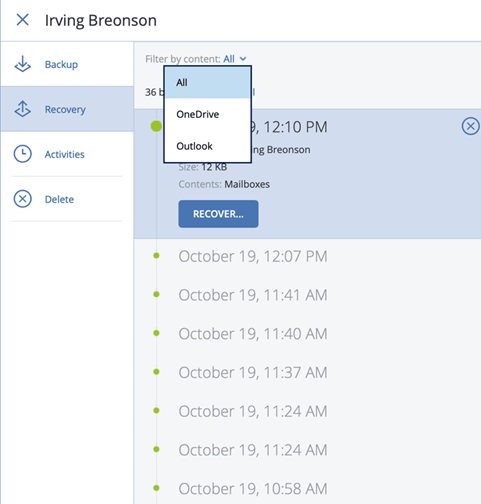
5. バックアップを選択したら、[復元]をクリックして、復元するデータを選択します。
- OneDrive全体または特定のファイルとフォルダ
- メールボックス全体または特定のメッセージ
6. 特定のアイテムの復元を選択した場合、オンラインダッシュボードはバックアップされたアイテムのリストを開きます。参照したり、内容を表示したり、検索を使って特定のアイテムを見つけることができます(一部のデータタイプでは検索機能を使用できません)。
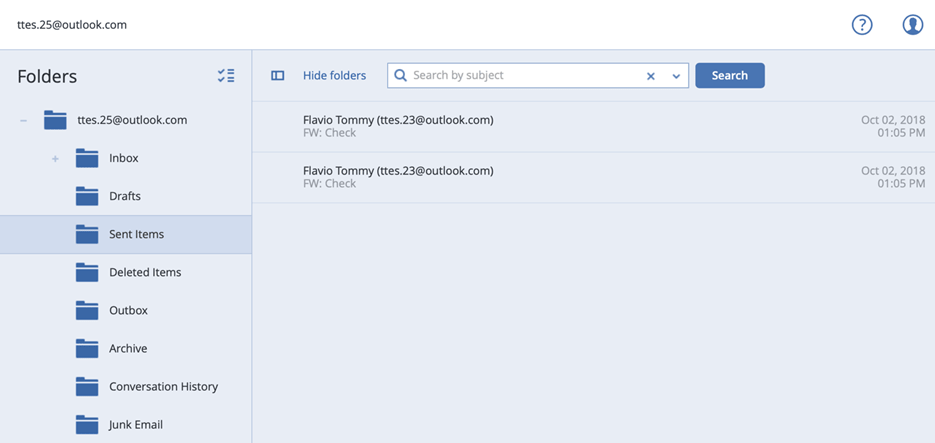
7. 項目を選択したら、実行する操作を選択できます(データの種類によっては、使用できない操作もあります)。
- コンテンツを表示: クリックするとアイテムの詳細が表示されるか、フルサイズで開きます。
- 電子メールとして送信: クリックすると、選択した受信者にメッセージが送信されます。
- バージョンを表示: クリックするとアイテムのバージョンが表示されます。
- 復元: 復元するアイテムの場所を指定します。一部のアイテムの共有権限の回復もできます。
- ダウンロード: クリックして選択したファイルをダウンロードします。
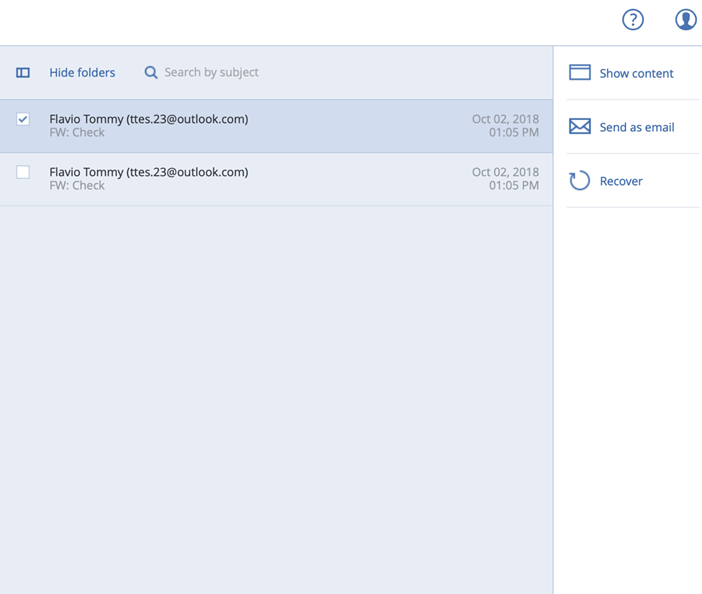
8. [復元の開始]をクリックします。
結論
OneDriveを介してファイルを同期・共有できるようにすることは、複数のデバイスにまたがるファイルへのアクセスを追加し、日常の作業を効率化するための優れた方法です。メインで利用するデバイスが使用不能になった場合もファイルへのアクセスが担保されますが、ただそれだけです。もし誤ってファイルを削除すると、そのファイルはあらゆる保存場所から消去されてしまいます。Acronis True Image 2020 を使用すると、システム全体とOneDrive上のすべてのファイルの両方を保護でき、データを常に保持できます。
Acronis について
Acronis は、2003 年にシンガポールで設立されたスイスの企業で、世界 15ヵ国にオフィスを構え、50ヵ国以上で従業員を雇用しています。Acronis Cyber Protect Cloud は、150の国の26の言語で提供されており、21,000を超えるサービスプロバイダーがこれを使って、750,000 以上の企業を保護しています。



